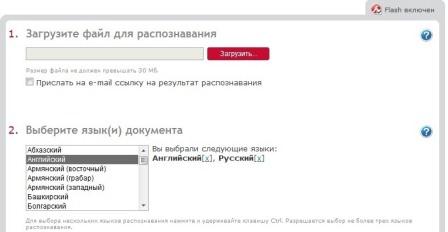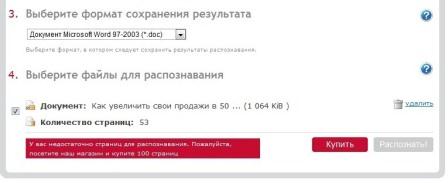-Метки
-Рубрики
-Музыка
- Амазонская Муррка
- Слушали: 95 Комментарии: 2
- Рекомендую всем девушкам для прослушивания.
- Слушали: 106 Комментарии: 1
- БГ, Желтая Луна
- Слушали: 1544 Комментарии: 0
- Играет Виталий Ткачук
- Слушали: 132 Комментарии: 0
- Cesaria Evora "Sodade"
- Слушали: 17582 Комментарии: 0
-Подписка по e-mail
-Поиск по дневнику
-Статистика
Записи с меткой компьютер
(и еще 195473 записям на сайте сопоставлена такая метка)
Другие метки пользователя ↓
антикризисное утро астрология вегетарианство война выпечка выпечка. вязание декупаж диета дизайн еда еда. жалоба на жизнь здоровье игрушки интересно интересно. йога канзаши компьютер кошки личное мебель молитва мысль огород оптимистичное пасха питание повседневность предсказания пэтчворк работа размышления религия рисунки рисунок рукоделие рукоделки рукоделки. симорон собаки стрижка волос тест фильм фотошоп чакры чудеса шитье юмор
Горячие клавиши Windows в картинках. |
Это цитата сообщения Елена-рыбка [Прочитать целиком + В свой цитатник или сообщество!]
Серия сообщений " компьютер":
Часть 1 - На все случаи жизни...Горячие клавиши-они существенно увеличивают вашу производительность.
Часть 2 - Онлайн-проверка на вирусы
...
Часть 29 - Расширения, форматы файлов, а также программы, которые помогают открыть..
Часть 30 - Как исправить сбой Shockwave Flash в Google Chrome
Часть 31 - Горячие клавиши Windows в картинках
|
Метки: компьютер |
Как очистить КЭШ в разных браузерах. |
Это цитата сообщения last_Alive [Прочитать целиком + В свой цитатник или сообщество!]

Кэш браузеров временно хранит изображения, сценарии и другие части веб-сайтов, загруженные вами во время работы в Интернете. Здесь описано как чистить кэш и куки в популярных и распространенных браузерах:
• FireFox
• Internet Explorer
• Opera
• Google Chrome
• Safari
|
Метки: компьютер |
Обозначение клавиш на клавиатуре. |
Это цитата сообщения last_Alive [Прочитать целиком + В свой цитатник или сообщество!]
Для появления подсказки нажмите на заинтересовавшую клавишу
Организация клавиш
Клавиши клавиатуры разделены на несколько групп, в зависимости от функций
На следующей иллюстрации показано расположение этих клавиш на обычной клавиатуре. Раскладки клавиатур могут различаться

|
Метки: компьютер |
Как быстро перевести pdf файл в word.doc |
Это цитата сообщения Люка24 [Прочитать целиком + В свой цитатник или сообщество!]
Как быстро перевести pdf в word. Компьютерный ликбез
 Очень часто пользователи задаются вопросом о том, как быстро перевести PDF в Word. Да это и понято, каждый пользователь интернета ежедневно обрабатывает множество текстовой информации (что уж говорить о нас, блоггерах) и задачи перевода текстовой информации из одного формата в другой чуть ли не каждый день.
Очень часто пользователи задаются вопросом о том, как быстро перевести PDF в Word. Да это и понято, каждый пользователь интернета ежедневно обрабатывает множество текстовой информации (что уж говорить о нас, блоггерах) и задачи перевода текстовой информации из одного формата в другой чуть ли не каждый день.
Давайте все – таки разберемся в том, как выполнить перевод pdf в word быстро и без особых усилий.
Способ первый:
1) Устанавливаем программу ABBY Fine Reader – одну из лучших (если не самую лучшую) программу для распознавания текста. Именно с помощью данной программы мы будем искать ответ на то, как быстро перевести pdf в ворд файл.
2) Программу мы установили, тем следует приступать к настройке. В меню программы нажимаем на вкладку Файл -> Открыть PDF/Изображение
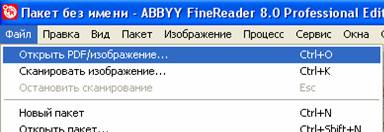
3) В окне выбора файлов указываем pdf и выбираем наш файл. Выбираем нужные страницы (или весь файл сразу) и нажимаем на клавишу распознать.
4) В правой части выделяем нужные страницы и переходим к верхнему меню, там мы нажимаем галочку сохранить и тыкаем в мастер сохранения резултатов. Осталось немного мы почти выполнили нашу задачу – распознать pdf в word.
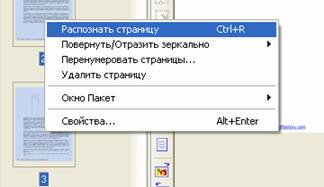
5) Выбираем Microsoft Word 9или любой другой текстовый файл и нажимаем на кнопочку OK. Все, задача выполнена. Кстати сказать, когда текст переведен можно и немного отдохнуть послушав музыку, благо скачать winamp последнюю версию сейчас не проблема
Способ второй:
Выше мы рассмотрели прекрасный способ, позволяющий выполнить перевод pdf в word файл достаточно быстро и легко. Но что делать, если мы находимся в офисе или в любом другом месте, где нет установленной программы ABBy Fine Reader, но есть интернет. И в данном случае есть решение.
Итак, теперь перед нами стоит иная задача: как перевести PDF в Word имея под рукой лишь интернет.
1) Заходим на сайт программы Abby Fine Reader, проходим регистрацию и переходим по вкладочке с книжечкой, именно здесь мы будем выполнять перевод pdf в word формат.
2) Прочитываем предлагаемые рекомендации и переходим к следующему пункту – распознать документ для того, чтобы выполнить перевод pdf в word/
3) Здесь загружаем требуемый файл, выбираем язык документа и выбираем нужный формат.
4) Нам высвечивается название нашего документа, ставим около него галочку, подтверждая, что именно к этому документу мы хотим применить перевод pdf в word файл.
5) Нажимаем на кнопку распознать и ждем свой файл уже в новом формате. Неприятная особенность данного способа состоит в том, что если вы будете выполнять распознавание более трех страниц текста, то вам придется оплатить перевод вашего pdf файла в word. Но тем не менее, если под рукой нет программы, а документ нужно подготовить срочно данный интернет сервис хорошее подспорье в работе.
Надеюсь, данная статья была полезна для Вас, мои уважаемые читатели и вы без проблем смогли выполнить перевод pdf в word.
Серия сообщений "Компик":
Часть 1 - Знакомимся с браузером - Mozilla Firefox (часть 3)
Часть 2 - Знакомимся с браузером - Mozilla Firefox (часть 4)
...
Часть 22 - Секретная клавиша Windows
Часть 23 - Теперь умеем и Такое - Часть 2
Часть 24 - Как быстро перевести pdf в word. Компьютерный ликбез
Часть 25 - Программа для нарезки музыки
Часть 26 - Скачиваем видео и музыку без проблем
...
Часть 35 - Подборка креативных обоев на рабочий стол компьютера
Часть 36 - Как скачивать файлы с DepositFiles без проблем
Часть 37 - для начинающих Android
|
Метки: компьютер |
| Страницы: | [1] |